O modelo de incorporações multimodal gera vetores de 1408 dimensões com base na entrada que fornece, que pode incluir uma combinação de dados de imagem, texto e vídeo. Os vetores de incorporação podem ser usados para tarefas subsequentes, como a classificação de imagens ou a moderação de conteúdo de vídeo.
O vetor de incorporação de imagem e o vetor de incorporação de texto estão no mesmo espaço semântico com a mesma dimensionalidade. Consequentemente, estes vetores podem ser usados de forma intercambiável para exemplos de utilização como pesquisar imagens por texto ou pesquisar vídeos por imagem.
Para exemplos de utilização de incorporação apenas de texto, recomendamos que use a API text-embeddings do Vertex AI. Por exemplo, a API text-embeddings pode ser mais adequada para a pesquisa semântica baseada em texto, o agrupamento, a análise de documentos de formato longo e outros exemplos de utilização de obtenção de texto ou de resposta a perguntas. Para mais informações, consulte o artigo Obtenha incorporações de texto.
Modelos suportados
Pode obter incorporações multimodais através do seguinte modelo:
multimodalembedding
Práticas recomendadas
Considere os seguintes aspetos de entrada quando usar o modelo de incorporações multimodal:
- Texto em imagens: o modelo consegue distinguir texto em imagens, semelhante ao reconhecimento ótico de carateres (OCR). Se precisar de distinguir entre uma descrição do conteúdo da imagem e o texto numa imagem, considere usar a engenharia de comandos para especificar o conteúdo de destino.
Por exemplo: em vez de apenas "gato", especifique "imagem de um gato" ou "o texto "gato"", consoante o seu exemplo de utilização.
o texto "gato"
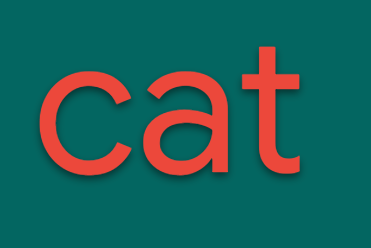
imagem de um gato

Créditos da imagem: Manja Vitolic no Unsplash. - Semelhanças de incorporação: o produto escalar das incorporações não é uma probabilidade calibrada. O produto escalar é uma métrica de semelhança e pode ter distribuições de pontuações diferentes para diferentes exemplos de utilização. Consequentemente, evite usar um limite de valor fixo para medir a qualidade. Em alternativa, use abordagens de classificação para a obtenção ou use a função sigmoide para a classificação.
Utilização da API
Limites da API
Os seguintes limites aplicam-se quando usa o modelo multimodalembedding para incorporações de texto e imagens:
| Limite | Valor e descrição |
|---|---|
| Dados de texto e imagens | |
| Número máximo de pedidos de API por minuto por projeto | 120 a 600, consoante a região |
| Comprimento máximo do texto | 32 tokens (~32 palavras) O comprimento máximo do texto é de 32 tokens (aproximadamente 32 palavras). Se a entrada exceder 32 tokens, o modelo encurta internamente a entrada para este comprimento. |
| Idioma | Inglês |
| Formatos de imagem | BMP, GIF, JPG e PNG |
| Tamanho da imagem | Imagens com codificação Base64: 20 MB (quando transcodificadas para PNG) Imagens do Cloud Storage: 20 MB (formato de ficheiro original) O tamanho máximo de imagem aceite é de 20 MB. Para evitar o aumento da latência da rede, use imagens mais pequenas. Além disso, o modelo redimensiona as imagens para uma resolução de 512 x 512 píxeis. Consequentemente, não tem de fornecer imagens de maior resolução. |
| Dados de vídeo | |
| Áudio suportado | N/A: o modelo não considera o conteúdo de áudio ao gerar incorporações de vídeo |
| Formatos de vídeo | AVI, FLV, MKV, MOV, MP4, MPEG, MPG, WEBM e WMV |
| Duração máxima do vídeo (Cloud Storage) | Sem limite. No entanto, só é possível analisar 2 minutos de conteúdo de cada vez. |
Antes de começar
- Sign in to your Google Cloud account. If you're new to Google Cloud, create an account to evaluate how our products perform in real-world scenarios. New customers also get $300 in free credits to run, test, and deploy workloads.
-
In the Google Cloud console, on the project selector page, select or create a Google Cloud project.
Roles required to select or create a project
- Select a project: Selecting a project doesn't require a specific IAM role—you can select any project that you've been granted a role on.
-
Create a project: To create a project, you need the Project Creator
(
roles/resourcemanager.projectCreator), which contains theresourcemanager.projects.createpermission. Learn how to grant roles.
-
Verify that billing is enabled for your Google Cloud project.
-
Enable the Vertex AI API.
Roles required to enable APIs
To enable APIs, you need the Service Usage Admin IAM role (
roles/serviceusage.serviceUsageAdmin), which contains theserviceusage.services.enablepermission. Learn how to grant roles. -
In the Google Cloud console, on the project selector page, select or create a Google Cloud project.
Roles required to select or create a project
- Select a project: Selecting a project doesn't require a specific IAM role—you can select any project that you've been granted a role on.
-
Create a project: To create a project, you need the Project Creator
(
roles/resourcemanager.projectCreator), which contains theresourcemanager.projects.createpermission. Learn how to grant roles.
-
Verify that billing is enabled for your Google Cloud project.
-
Enable the Vertex AI API.
Roles required to enable APIs
To enable APIs, you need the Service Usage Admin IAM role (
roles/serviceusage.serviceUsageAdmin), which contains theserviceusage.services.enablepermission. Learn how to grant roles. -
Configure a autenticação para o seu ambiente.
Select the tab for how you plan to use the samples on this page:
Java
Para usar os Java exemplos nesta página num ambiente de desenvolvimento local, instale e inicialize a CLI gcloud e, em seguida, configure as Credenciais predefinidas da aplicação com as suas credenciais de utilizador.
-
Install the Google Cloud CLI.
-
Se estiver a usar um fornecedor de identidade (IdP) externo, tem primeiro de iniciar sessão na CLI gcloud com a sua identidade federada.
-
Depois de inicializar a CLI gcloud, atualize-a e instale os componentes necessários:
gcloud components update gcloud components install beta
If you're using a local shell, then create local authentication credentials for your user account:
gcloud auth application-default login
You don't need to do this if you're using Cloud Shell.
If an authentication error is returned, and you are using an external identity provider (IdP), confirm that you have signed in to the gcloud CLI with your federated identity.
Para mais informações, consulte Configure o ADC para um ambiente de desenvolvimento local na Google Cloud documentação de autenticação.
Node.js
Para usar os Node.js exemplos nesta página num ambiente de desenvolvimento local, instale e inicialize a CLI gcloud e, em seguida, configure as Credenciais predefinidas da aplicação com as suas credenciais de utilizador.
-
Install the Google Cloud CLI.
-
Se estiver a usar um fornecedor de identidade (IdP) externo, tem primeiro de iniciar sessão na CLI gcloud com a sua identidade federada.
-
Depois de inicializar a CLI gcloud, atualize-a e instale os componentes necessários:
gcloud components update gcloud components install beta
If you're using a local shell, then create local authentication credentials for your user account:
gcloud auth application-default login
You don't need to do this if you're using Cloud Shell.
If an authentication error is returned, and you are using an external identity provider (IdP), confirm that you have signed in to the gcloud CLI with your federated identity.
Para mais informações, consulte Configure o ADC para um ambiente de desenvolvimento local na Google Cloud documentação de autenticação.
Python
Para usar os Python exemplos nesta página num ambiente de desenvolvimento local, instale e inicialize a CLI gcloud e, em seguida, configure as Credenciais predefinidas da aplicação com as suas credenciais de utilizador.
-
Install the Google Cloud CLI.
-
Se estiver a usar um fornecedor de identidade (IdP) externo, tem primeiro de iniciar sessão na CLI gcloud com a sua identidade federada.
-
Depois de inicializar a CLI gcloud, atualize-a e instale os componentes necessários:
gcloud components update gcloud components install beta
If you're using a local shell, then create local authentication credentials for your user account:
gcloud auth application-default login
You don't need to do this if you're using Cloud Shell.
If an authentication error is returned, and you are using an external identity provider (IdP), confirm that you have signed in to the gcloud CLI with your federated identity.
Para mais informações, consulte Configure o ADC para um ambiente de desenvolvimento local na Google Cloud documentação de autenticação.
REST
Para usar os exemplos da API REST nesta página num ambiente de desenvolvimento local, usa as credenciais que fornece à CLI gcloud.
-
Install the Google Cloud CLI.
-
Se estiver a usar um fornecedor de identidade (IdP) externo, tem primeiro de iniciar sessão na CLI gcloud com a sua identidade federada.
-
Depois de inicializar a CLI gcloud, atualize-a e instale os componentes necessários:
gcloud components update gcloud components install beta
Para mais informações, consulte o artigo Autenticar para usar REST na Google Cloud documentação de autenticação.
- Para usar o SDK Python, siga as instruções em Instale o SDK Vertex AI para Python. Para mais informações, consulte a documentação de referência da API do SDK Vertex AI para Python.
- Opcional. Reveja os preços desta funcionalidade. O preço das incorporações depende do tipo de dados que envia (como imagem ou texto) e também depende do modo que usa para determinados tipos de dados (como Vídeo Plus, Vídeo Standard ou Vídeo Essential).
Localizações
Uma localização é uma região que pode especificar num pedido para controlar onde os dados são armazenados em repouso. Para ver uma lista das regiões disponíveis, consulte o artigo Localizações da IA generativa no Vertex AI.
Mensagens de erro
Erro de quota excedida
google.api_core.exceptions.ResourceExhausted: 429 Quota exceeded for aiplatform.googleapis.com/online_prediction_requests_per_base_model with base model: multimodalembedding. Please submit a quota increase request.Se esta for a primeira vez que recebe este erro, use a Google Cloud consola para pedir um ajuste da quota para o seu projeto. Use os seguintes filtros antes de pedir o ajuste:
Service ID: aiplatform.googleapis.commetric: aiplatform.googleapis.com/online_prediction_requests_per_base_modelbase_model:multimodalembedding
Se já enviou um pedido de ajuste da quota, aguarde antes de enviar outro pedido. Se precisar de aumentar ainda mais a quota, repita o pedido de ajuste da quota com a justificação para um ajuste sustentado da quota.
Especifique incorporações de dimensões inferiores
Por predefinição, um pedido de incorporação devolve um vetor flutuante de 1408 para um tipo de dados. Também pode especificar incorporações de dimensões inferiores (128, 256 ou 512 vetores flutuantes) para dados de texto e imagens. Esta opção permite-lhe otimizar a latência e o armazenamento ou a qualidade com base na forma como planeia usar as incorporações. As incorporações de dimensões inferiores permitem reduzir as necessidades de armazenamento e a latência para tarefas de incorporação subsequentes (como a pesquisa ou a recomendação), enquanto as incorporações de dimensões superiores oferecem uma maior precisão para as mesmas tarefas.
REST
Pode aceder à dimensão baixa adicionando o campo
parameters.dimension. O parâmetro aceita um dos seguintes valores:128,256,512ou1408. A resposta inclui a incorporação dessa dimensão.Antes de usar qualquer um dos dados do pedido, faça as seguintes substituições:
- LOCATION: a região do seu projeto. Por exemplo,
us-central1,europe-west2ouasia-northeast3. Para ver uma lista das regiões disponíveis, consulte Localizações da IA generativa no Vertex AI. - PROJECT_ID: o seu Google Cloud ID do projeto.
- IMAGE_URI: o URI do Cloud Storage da imagem de destino para obter incorporações.
Por exemplo,
gs://my-bucket/embeddings/supermarket-img.png.Também pode fornecer a imagem como uma string de bytes codificada em base64:
[...] "image": { "bytesBase64Encoded": "B64_ENCODED_IMAGE" } [...] - TEXT: o texto de destino para obter incorporações. Por exemplo,
a cat. - EMBEDDING_DIMENSION: o número de dimensões de incorporação. Os valores mais baixos oferecem uma latência reduzida quando usa estas incorporações para tarefas subsequentes, enquanto os valores mais altos oferecem uma melhor precisão. Valores disponíveis:
128,256,512e1408(predefinição).
Método HTTP e URL:
POST https://LOCATION-aiplatform.googleapis.com/v1/projects/PROJECT_ID/locations/LOCATION/publishers/google/models/multimodalembedding@001:predict
Corpo JSON do pedido:
{ "instances": [ { "image": { "gcsUri": "IMAGE_URI" }, "text": "TEXT" } ], "parameters": { "dimension": EMBEDDING_DIMENSION } }Para enviar o seu pedido, escolha uma destas opções:
curl
Guarde o corpo do pedido num ficheiro com o nome
request.json, e execute o seguinte comando:curl -X POST \
-H "Authorization: Bearer $(gcloud auth print-access-token)" \
-H "Content-Type: application/json; charset=utf-8" \
-d @request.json \
"https://LOCATION-aiplatform.googleapis.com/v1/projects/PROJECT_ID/locations/LOCATION/publishers/google/models/multimodalembedding@001:predict"PowerShell
Guarde o corpo do pedido num ficheiro com o nome
request.json, e execute o seguinte comando:$cred = gcloud auth print-access-token
$headers = @{ "Authorization" = "Bearer $cred" }
Invoke-WebRequest `
-Method POST `
-Headers $headers `
-ContentType: "application/json; charset=utf-8" `
-InFile request.json `
-Uri "https://LOCATION-aiplatform.googleapis.com/v1/projects/PROJECT_ID/locations/LOCATION/publishers/google/models/multimodalembedding@001:predict" | Select-Object -Expand ContentA incorporação devolvida pelo modelo é um vetor flutuante da dimensão especificada. As seguintes respostas de exemplo foram abreviadas para poupar espaço. 128 dimensões:
{ "predictions": [ { "imageEmbedding": [ 0.0279239565, [...128 dimension vector...] 0.00403284049 ], "textEmbedding": [ 0.202921599, [...128 dimension vector...] -0.0365431122 ] } ], "deployedModelId": "DEPLOYED_MODEL_ID" }256 dimensões:
{ "predictions": [ { "imageEmbedding": [ 0.248620048, [...256 dimension vector...] -0.0646447465 ], "textEmbedding": [ 0.0757875815, [...256 dimension vector...] -0.02749932 ] } ], "deployedModelId": "DEPLOYED_MODEL_ID" }512 dimensões:
{ "predictions": [ { "imageEmbedding": [ -0.0523675755, [...512 dimension vector...] -0.0444030389 ], "textEmbedding": [ -0.0592851527, [...512 dimension vector...] 0.0350437127 ] } ], "deployedModelId": "DEPLOYED_MODEL_ID" }Python
Ir
Envie um pedido de incorporação (imagem e texto)
Use os seguintes exemplos de código para enviar um pedido de incorporação com dados de imagem e texto. Os exemplos mostram como enviar um pedido com ambos os tipos de dados, mas também pode usar o serviço com um tipo de dados individual.
Obtenha incorporações de texto e imagens
REST
Para mais informações sobre os pedidos de modelos
multimodalembedding, consulte a referência da API de modelosmultimodalembedding.Antes de usar qualquer um dos dados do pedido, faça as seguintes substituições:
- LOCATION: a região do seu projeto. Por exemplo,
us-central1,europe-west2ouasia-northeast3. Para ver uma lista das regiões disponíveis, consulte Localizações da IA generativa no Vertex AI. - PROJECT_ID: o seu Google Cloud ID do projeto.
- TEXT: o texto de destino para obter incorporações. Por exemplo,
a cat. - B64_ENCODED_IMG: a imagem de destino para obter incorporações. A imagem tem de ser especificada como uma string de bytes codificada em base64.
Método HTTP e URL:
POST https://LOCATION-aiplatform.googleapis.com/v1/projects/PROJECT_ID/locations/LOCATION/publishers/google/models/multimodalembedding@001:predict
Corpo JSON do pedido:
{ "instances": [ { "text": "TEXT", "image": { "bytesBase64Encoded": "B64_ENCODED_IMG" } } ] }Para enviar o seu pedido, escolha uma destas opções:
A incorporação devolvida pelo modelo é um vetor flutuante de 1408. A seguinte resposta de exemplo foi abreviada para poupar espaço.curl
Guarde o corpo do pedido num ficheiro com o nome
request.json, e execute o seguinte comando:curl -X POST \
-H "Authorization: Bearer $(gcloud auth print-access-token)" \
-H "Content-Type: application/json; charset=utf-8" \
-d @request.json \
"https://LOCATION-aiplatform.googleapis.com/v1/projects/PROJECT_ID/locations/LOCATION/publishers/google/models/multimodalembedding@001:predict"PowerShell
Guarde o corpo do pedido num ficheiro com o nome
request.json, e execute o seguinte comando:$cred = gcloud auth print-access-token
$headers = @{ "Authorization" = "Bearer $cred" }
Invoke-WebRequest `
-Method POST `
-Headers $headers `
-ContentType: "application/json; charset=utf-8" `
-InFile request.json `
-Uri "https://LOCATION-aiplatform.googleapis.com/v1/projects/PROJECT_ID/locations/LOCATION/publishers/google/models/multimodalembedding@001:predict" | Select-Object -Expand Content{ "predictions": [ { "textEmbedding": [ 0.010477379, -0.00399621, 0.00576670747, [...] -0.00823613815, -0.0169572588, -0.00472954148 ], "imageEmbedding": [ 0.00262696808, -0.00198890246, 0.0152047109, -0.0103145819, [...] 0.0324628279, 0.0284924973, 0.011650892, -0.00452344026 ] } ], "deployedModelId": "DEPLOYED_MODEL_ID" }Python
Para saber como instalar ou atualizar o SDK Vertex AI para Python, consulte o artigo Instale o SDK Vertex AI para Python. Para mais informações, consulte a Python documentação de referência da API.
Node.js
Antes de experimentar este exemplo, siga as Node.jsinstruções de configuração no início rápido do Vertex AI com bibliotecas de cliente. Para mais informações, consulte a documentação de referência da API Node.js Vertex AI.
Para se autenticar no Vertex AI, configure as Credenciais padrão da aplicação. Para mais informações, consulte o artigo Configure a autenticação para um ambiente de desenvolvimento local.
Java
Antes de experimentar este exemplo, siga as Javainstruções de configuração no início rápido do Vertex AI com bibliotecas de cliente. Para mais informações, consulte a documentação de referência da API Java Vertex AI.
Para se autenticar no Vertex AI, configure as Credenciais padrão da aplicação. Para mais informações, consulte o artigo Configure a autenticação para um ambiente de desenvolvimento local.
Go
Antes de experimentar este exemplo, siga as Goinstruções de configuração no início rápido do Vertex AI com bibliotecas de cliente. Para mais informações, consulte a documentação de referência da API Go Vertex AI.
Para se autenticar no Vertex AI, configure as Credenciais padrão da aplicação. Para mais informações, consulte o artigo Configure a autenticação para um ambiente de desenvolvimento local.
Envie uma solicitação de incorporação (vídeo, imagem ou texto)
Quando envia um pedido de incorporação, pode especificar apenas um vídeo de entrada ou pode especificar uma combinação de dados de vídeo, imagem e texto.
Modos de incorporação de vídeos
Existem três modos que pode usar com incorporações de vídeo: Essencial, Padrão ou Plus. O modo corresponde à densidade das incorporações geradas, que pode ser especificada pela configuração
interval_secno pedido. Para cada intervalo de vídeo com um comprimento deinterval_sec, é gerada uma incorporação. O intervalo de vídeo mínimo é de 4 segundos. Os comprimentos dos intervalos superiores a 120 segundos podem afetar negativamente a qualidade das incorporações geradas.O preço da incorporação de vídeos depende do modo que usa. Para mais informações, consulte os preços.
A tabela seguinte resume os três modos que pode usar para incorporações de vídeo:
Modo Número máximo de incorporações por minuto Intervalo de incorporação de vídeo (valor mínimo) Essential 4 15
Isto corresponde a:intervalSec>= 15Standard 8 8
Isto corresponde a: 8 <=intervalSec< 15Plus 15 4
Isto corresponde a: 4 <=intervalSec< 8Práticas recomendadas para incorporações de vídeo
Tenha em atenção o seguinte quando enviar pedidos de incorporação de vídeos:
Para gerar uma única incorporação para os primeiros dois minutos de um vídeo de entrada de qualquer duração, use a seguinte definição
videoSegmentConfig:request.json:// other request body content "videoSegmentConfig": { "intervalSec": 120 } // other request body contentPara gerar a incorporação de um vídeo com uma duração superior a dois minutos, pode enviar vários pedidos que especifiquem as horas de início e fim no
videoSegmentConfig:request1.json:// other request body content "videoSegmentConfig": { "startOffsetSec": 0, "endOffsetSec": 120 } // other request body contentrequest2.json:// other request body content "videoSegmentConfig": { "startOffsetSec": 120, "endOffsetSec": 240 } // other request body content
Obtenha incorporações de vídeos
Use o exemplo seguinte para obter incorporações apenas para conteúdo de vídeo.
REST
Para mais informações sobre os pedidos de modelos
multimodalembedding, consulte a referência da API de modelosmultimodalembedding.O exemplo seguinte usa um vídeo localizado no Cloud Storage. Também pode usar o campo
video.bytesBase64Encodedpara fornecer uma representação de string codificada em base64 do vídeo.Antes de usar qualquer um dos dados do pedido, faça as seguintes substituições:
- LOCATION: a região do seu projeto. Por exemplo,
us-central1,europe-west2ouasia-northeast3. Para ver uma lista das regiões disponíveis, consulte Localizações da IA generativa no Vertex AI. - PROJECT_ID: o seu Google Cloud ID do projeto.
- VIDEO_URI: o URI do Cloud Storage do vídeo de destino para obter incorporações.
Por exemplo,
gs://my-bucket/embeddings/supermarket-video.mp4.Também pode fornecer o vídeo como uma string de bytes codificada em base64:
[...] "video": { "bytesBase64Encoded": "B64_ENCODED_VIDEO" } [...] videoSegmentConfig(START_SECOND, END_SECOND, INTERVAL_SECONDS). Opcional. Os segmentos de vídeo específicos (em segundos) para os quais as incorporações são geradas.Por exemplo:
[...] "videoSegmentConfig": { "startOffsetSec": 10, "endOffsetSec": 60, "intervalSec": 10 } [...]A utilização desta configuração especifica dados de vídeo de 10 a 60 segundos e gera incorporações para os seguintes intervalos de vídeo de 10 segundos: [10, 20), [20, 30), [30, 40), [40, 50), [50, 60). Este intervalo de vídeo (
"intervalSec": 10) enquadra-se no modo de incorporação de vídeo padrão, e é cobrado ao utilizador a taxa de preços do modo padrão.Se omitir
videoSegmentConfig, o serviço usa os seguintes valores predefinidos:"videoSegmentConfig": { "startOffsetSec": 0, "endOffsetSec": 120, "intervalSec": 16 }. Este intervalo de vídeo ("intervalSec": 16) enquadra-se no modo de incorporação de vídeo essencial, e é cobrado ao utilizador a tarifa de preços do modo essencial.
Método HTTP e URL:
POST https://LOCATION-aiplatform.googleapis.com/v1/projects/PROJECT_ID/locations/LOCATION/publishers/google/models/multimodalembedding@001:predict
Corpo JSON do pedido:
{ "instances": [ { "video": { "gcsUri": "VIDEO_URI", "videoSegmentConfig": { "startOffsetSec": START_SECOND, "endOffsetSec": END_SECOND, "intervalSec": INTERVAL_SECONDS } } } ] }Para enviar o seu pedido, escolha uma destas opções:
A incorporação devolvida pelo modelo é um vetor flutuante de 1408. As seguintes respostas de exemplo foram abreviadas para poupar espaço.curl
Guarde o corpo do pedido num ficheiro com o nome
request.json, e execute o seguinte comando:curl -X POST \
-H "Authorization: Bearer $(gcloud auth print-access-token)" \
-H "Content-Type: application/json; charset=utf-8" \
-d @request.json \
"https://LOCATION-aiplatform.googleapis.com/v1/projects/PROJECT_ID/locations/LOCATION/publishers/google/models/multimodalembedding@001:predict"PowerShell
Guarde o corpo do pedido num ficheiro com o nome
request.json, e execute o seguinte comando:$cred = gcloud auth print-access-token
$headers = @{ "Authorization" = "Bearer $cred" }
Invoke-WebRequest `
-Method POST `
-Headers $headers `
-ContentType: "application/json; charset=utf-8" `
-InFile request.json `
-Uri "https://LOCATION-aiplatform.googleapis.com/v1/projects/PROJECT_ID/locations/LOCATION/publishers/google/models/multimodalembedding@001:predict" | Select-Object -Expand ContentResposta (vídeo de 7 segundos, sem
videoSegmentConfigespecificado):{ "predictions": [ { "videoEmbeddings": [ { "endOffsetSec": 7, "embedding": [ -0.0045467657, 0.0258095954, 0.0146885719, 0.00945400633, [...] -0.0023291884, -0.00493789, 0.00975185353, 0.0168156829 ], "startOffsetSec": 0 } ] } ], "deployedModelId": "DEPLOYED_MODEL_ID" }Resposta (vídeo de 59 segundos, com a seguinte configuração do segmento de vídeo:
"videoSegmentConfig": { "startOffsetSec": 0, "endOffsetSec": 60, "intervalSec": 10 }):{ "predictions": [ { "videoEmbeddings": [ { "endOffsetSec": 10, "startOffsetSec": 0, "embedding": [ -0.00683252793, 0.0390476175, [...] 0.00657121744, 0.013023301 ] }, { "startOffsetSec": 10, "endOffsetSec": 20, "embedding": [ -0.0104404651, 0.0357737206, [...] 0.00509833824, 0.0131902946 ] }, { "startOffsetSec": 20, "embedding": [ -0.0113538112, 0.0305239167, [...] -0.00195809244, 0.00941874553 ], "endOffsetSec": 30 }, { "embedding": [ -0.00299320649, 0.0322436653, [...] -0.00993082579, 0.00968887936 ], "startOffsetSec": 30, "endOffsetSec": 40 }, { "endOffsetSec": 50, "startOffsetSec": 40, "embedding": [ -0.00591270532, 0.0368893594, [...] -0.00219071587, 0.0042470959 ] }, { "embedding": [ -0.00458270218, 0.0368121453, [...] -0.00317760976, 0.00595594104 ], "endOffsetSec": 59, "startOffsetSec": 50 } ] } ], "deployedModelId": "DEPLOYED_MODEL_ID" }Python
Para saber como instalar ou atualizar o SDK Vertex AI para Python, consulte o artigo Instale o SDK Vertex AI para Python. Para mais informações, consulte a Python documentação de referência da API.
Go
Antes de experimentar este exemplo, siga as Goinstruções de configuração no início rápido do Vertex AI com bibliotecas de cliente. Para mais informações, consulte a documentação de referência da API Go Vertex AI.
Para se autenticar no Vertex AI, configure as Credenciais padrão da aplicação. Para mais informações, consulte o artigo Configure a autenticação para um ambiente de desenvolvimento local.
Obtenha incorporações de imagens, texto e vídeo
Use o exemplo seguinte para obter incorporações de conteúdo de vídeo, texto e imagem.
REST
Para mais informações sobre os pedidos de modelos
multimodalembedding, consulte a referência da API de modelosmultimodalembedding.O exemplo seguinte usa dados de imagem, texto e vídeo. Pode usar qualquer combinação destes tipos de dados no corpo do pedido.
Além disso, este exemplo usa um vídeo localizado no Cloud Storage. Também pode usar o campo
video.bytesBase64Encodedpara fornecer uma representação de string codificada em base64 do vídeo.Antes de usar qualquer um dos dados do pedido, faça as seguintes substituições:
- LOCATION: a região do seu projeto. Por exemplo,
us-central1,europe-west2ouasia-northeast3. Para ver uma lista das regiões disponíveis, consulte Localizações da IA generativa no Vertex AI. - PROJECT_ID: o seu Google Cloud ID do projeto.
- TEXT: o texto de destino para obter incorporações. Por exemplo,
a cat. - IMAGE_URI: o URI do Cloud Storage da imagem de destino para obter incorporações.
Por exemplo,
gs://my-bucket/embeddings/supermarket-img.png.Também pode fornecer a imagem como uma string de bytes codificada em base64:
[...] "image": { "bytesBase64Encoded": "B64_ENCODED_IMAGE" } [...] - VIDEO_URI: o URI do Cloud Storage do vídeo de destino para obter incorporações.
Por exemplo,
gs://my-bucket/embeddings/supermarket-video.mp4.Também pode fornecer o vídeo como uma string de bytes codificada em base64:
[...] "video": { "bytesBase64Encoded": "B64_ENCODED_VIDEO" } [...] videoSegmentConfig(START_SECOND, END_SECOND, INTERVAL_SECONDS). Opcional. Os segmentos de vídeo específicos (em segundos) para os quais as incorporações são geradas.Por exemplo:
[...] "videoSegmentConfig": { "startOffsetSec": 10, "endOffsetSec": 60, "intervalSec": 10 } [...]A utilização desta configuração especifica dados de vídeo de 10 a 60 segundos e gera incorporações para os seguintes intervalos de vídeo de 10 segundos: [10, 20), [20, 30), [30, 40), [40, 50), [50, 60). Este intervalo de vídeo (
"intervalSec": 10) enquadra-se no modo de incorporação de vídeo padrão, e é cobrado ao utilizador a taxa de preços do modo padrão.Se omitir
videoSegmentConfig, o serviço usa os seguintes valores predefinidos:"videoSegmentConfig": { "startOffsetSec": 0, "endOffsetSec": 120, "intervalSec": 16 }. Este intervalo de vídeo ("intervalSec": 16) enquadra-se no modo de incorporação de vídeo essencial, e é cobrado ao utilizador a tarifa de preços do modo essencial.
Método HTTP e URL:
POST https://LOCATION-aiplatform.googleapis.com/v1/projects/PROJECT_ID/locations/LOCATION/publishers/google/models/multimodalembedding@001:predict
Corpo JSON do pedido:
{ "instances": [ { "text": "TEXT", "image": { "gcsUri": "IMAGE_URI" }, "video": { "gcsUri": "VIDEO_URI", "videoSegmentConfig": { "startOffsetSec": START_SECOND, "endOffsetSec": END_SECOND, "intervalSec": INTERVAL_SECONDS } } } ] }Para enviar o seu pedido, escolha uma destas opções:
A incorporação devolvida pelo modelo é um vetor flutuante de 1408. A seguinte resposta de exemplo foi abreviada para poupar espaço.curl
Guarde o corpo do pedido num ficheiro com o nome
request.json, e execute o seguinte comando:curl -X POST \
-H "Authorization: Bearer $(gcloud auth print-access-token)" \
-H "Content-Type: application/json; charset=utf-8" \
-d @request.json \
"https://LOCATION-aiplatform.googleapis.com/v1/projects/PROJECT_ID/locations/LOCATION/publishers/google/models/multimodalembedding@001:predict"PowerShell
Guarde o corpo do pedido num ficheiro com o nome
request.json, e execute o seguinte comando:$cred = gcloud auth print-access-token
$headers = @{ "Authorization" = "Bearer $cred" }
Invoke-WebRequest `
-Method POST `
-Headers $headers `
-ContentType: "application/json; charset=utf-8" `
-InFile request.json `
-Uri "https://LOCATION-aiplatform.googleapis.com/v1/projects/PROJECT_ID/locations/LOCATION/publishers/google/models/multimodalembedding@001:predict" | Select-Object -Expand Content{ "predictions": [ { "textEmbedding": [ 0.0105433334, -0.00302835181, 0.00656806398, 0.00603460241, [...] 0.00445805816, 0.0139605571, -0.00170318608, -0.00490092579 ], "videoEmbeddings": [ { "startOffsetSec": 0, "endOffsetSec": 7, "embedding": [ -0.00673126569, 0.0248149596, 0.0128901172, 0.0107588246, [...] -0.00180952181, -0.0054573305, 0.0117037306, 0.0169312079 ] } ], "imageEmbedding": [ -0.00728622358, 0.031021487, -0.00206603738, 0.0273937676, [...] -0.00204976718, 0.00321615417, 0.0121978866, 0.0193375275 ] } ], "deployedModelId": "DEPLOYED_MODEL_ID" }Python
Para saber como instalar ou atualizar o SDK Vertex AI para Python, consulte o artigo Instale o SDK Vertex AI para Python. Para mais informações, consulte a Python documentação de referência da API.
Go
Antes de experimentar este exemplo, siga as Goinstruções de configuração no início rápido do Vertex AI com bibliotecas de cliente. Para mais informações, consulte a documentação de referência da API Go Vertex AI.
Para se autenticar no Vertex AI, configure as Credenciais padrão da aplicação. Para mais informações, consulte o artigo Configure a autenticação para um ambiente de desenvolvimento local.
O que se segue?
- Leia a publicação no blogue "O que é a pesquisa multimodal: as "MLIs com visão" mudam as empresas".
- Para informações sobre exemplos de utilização apenas de texto (pesquisa semântica baseada em texto, agrupamento, análise de documentos de formato longo e outros exemplos de utilização de obtenção de texto ou de resposta a perguntas), leia o artigo Obtenha incorporações de texto.
- Veja todas as ofertas de IA generativa de imagens do Vertex AI no resumo do Imagen no Vertex AI.
- Explore mais modelos pré-treinados no Model Garden.
- Saiba mais sobre as práticas recomendadas de IA responsável e os filtros de segurança no Vertex AI.
Exceto em caso de indicação contrária, o conteúdo desta página é licenciado de acordo com a Licença de atribuição 4.0 do Creative Commons, e as amostras de código são licenciadas de acordo com a Licença Apache 2.0. Para mais detalhes, consulte as políticas do site do Google Developers. Java é uma marca registrada da Oracle e/ou afiliadas.
Última atualização 2025-10-19 UTC.
-

